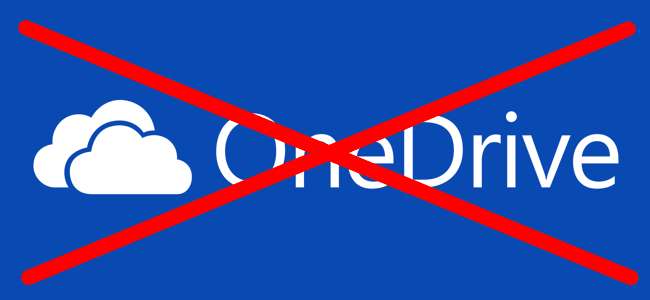
Windows 10 bao gồm OneDrive , nhưng nếu bạn không muốn nhìn thấy nó, có một số cách để tắt OneDrive và xóa nó khỏi File Explorer trên Windows 10.
Người dùng gia đình: Gỡ cài đặt OneDrive thông thường
LIÊN QUAN: Có gì mới trong bản cập nhật dành cho người sáng tạo của Windows 10
Bắt đầu từ Bản cập nhật dành cho người sáng tạo của Windows 10 , giờ đây bạn có thể dễ dàng gỡ cài đặt OneDrive giống như bất kỳ chương trình máy tính để bàn nào khác. Chỉ người dùng Windows 10 Home mới nên làm điều này. Nếu bạn đang sử dụng Windows 10 Professional, Enterprise hoặc Education, hãy bỏ qua bước này và thay vào đó sử dụng phương pháp Group Policy Editor bên dưới.
Đi tới Bảng điều khiển> Chương trình> Gỡ cài đặt chương trình hoặc Cài đặt> Ứng dụng> Ứng dụng & tính năng. Bạn sẽ thấy chương trình “Microsoft OneDrive” xuất hiện trong danh sách phần mềm đã cài đặt. Nhấp vào nó và nhấp vào nút "Gỡ cài đặt".
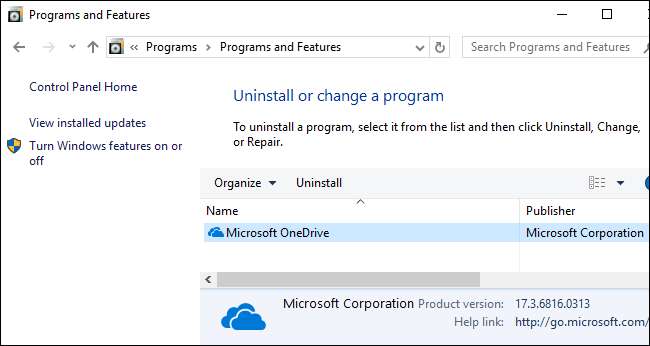
Windows sẽ ngay lập tức gỡ cài đặt OneDrive và biểu tượng OneDrive sẽ biến mất khỏi khu vực thông báo.
(Nếu bạn muốn cài đặt lại OneDrive trong tương lai, bạn sẽ cần chạy trình cài đặt OneDrive được chôn trong thư mục hệ thống Windows. Chỉ cần đi tới thư mục C: \ Windows \ SysWOW64 \ trên phiên bản Windows 10 64 bit hoặc thư mục C: \ Windows \ System32 trên phiên bản 32 bit của Windows 10. Nhấp đúp vào tệp “OneDriveSetup.exe” tại đây và Windows sẽ cài đặt lại OneDrive.)
Có một vấn đề khi gỡ cài đặt OneDrive theo cách này: Thư mục OneDrive trống sẽ vẫn xuất hiện trong thanh bên của File Explorer. Nếu bạn ổn với điều đó, bạn có thể dừng lại ngay bây giờ. OneDrive đã bị xóa và không còn hoạt động gì nữa. Tuy nhiên, nếu thư mục OneDrive trống làm phiền bạn, bạn sẽ cần sử dụng các thủ thuật dưới đây.
Người dùng gia đình: Xóa thư mục OneDrive khỏi File Explorer bằng cách chỉnh sửa sổ đăng ký
LIÊN QUAN: Đây là điều khác biệt về Windows 10 dành cho người dùng Windows 7
Nếu bạn có Windows 10 Home, bạn sẽ phải chỉnh sửa Windows Registry để xóa thư mục OneDrive khỏi thanh bên trái của File Explorer. Bạn cũng có thể thực hiện theo cách này trên Windows Pro hoặc Enterprise, nhưng phương pháp Group Policy Editor là giải pháp tốt hơn để vô hiệu hóa OneDrive.
LIÊN QUAN: Học cách sử dụng Registry Editor như một chuyên gia
Cảnh báo tiêu chuẩn: Registry Editor là một công cụ mạnh mẽ và việc lạm dụng nó có thể khiến hệ thống của bạn không ổn định hoặc thậm chí không thể hoạt động. Đây là một cách hack khá đơn giản và miễn là bạn tuân theo các hướng dẫn, bạn sẽ không gặp bất kỳ sự cố nào. Điều đó nói rằng, nếu bạn chưa bao giờ làm việc với nó trước đây, hãy cân nhắc đọc về cách sử dụng Registry Editor trước khi bạn bắt đầu. Và chắc chắn sao lưu Registry (và máy tính của bạn !) trước khi thực hiện thay đổi.
Để bắt đầu, hãy mở Registry Editor bằng cách nhấn Start và gõ “regedit”. Nhấn Enter để mở Registry Editor và cho phép nó thực hiện các thay đổi đối với PC của bạn.
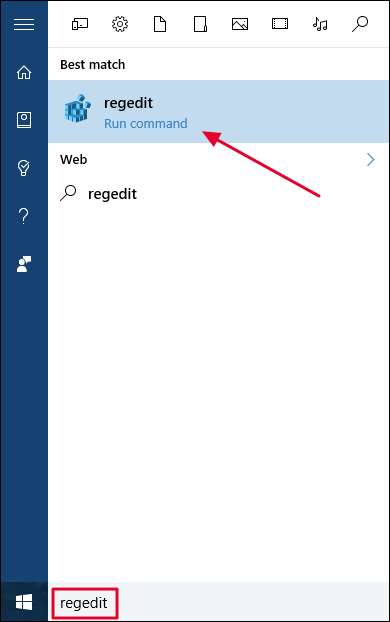
Trong Registry Editor, sử dụng thanh bên trái để điều hướng đến phím sau. Trong Bản cập nhật dành cho người sáng tạo, bạn cũng có thể chỉ cần sao chép và dán địa chỉ này vào thanh địa chỉ của Trình chỉnh sửa sổ đăng ký.
HKEY_CLASSES_ROOT \ CLSID \ {018D5C66-4533-4307-9B53-224DE2ED1FE6}
Bấm đúp vào
System.IsPinnedToNameSpaceTree
trong khung bên phải. Đặt nó thành
0
và nhấp vào “OK”.
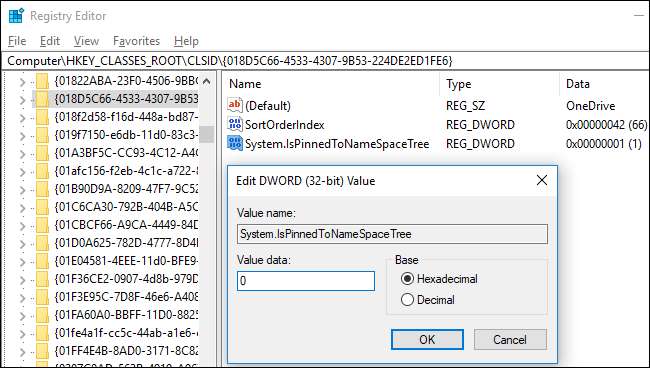
Nếu đang sử dụng phiên bản Windows 10 64 bit, bạn cũng cần điều hướng đến phím sau trong thanh bên trái.
HKEY_CLASSES_ROOT \ Wow6432Node \ CLSID \ {018D5C66-4533-4307-9B53-224DE2ED1FE6}
Bấm đúp vào
System.IsPinnedToNameSpaceTree
trong khung bên phải. Đặt nó thành
0
và nhấp vào “OK”.
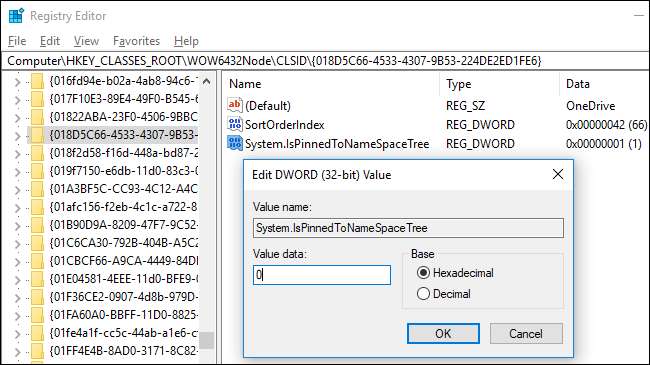
Thư mục OneDrive sẽ biến mất khỏi thanh bên của File Explorer ngay lập tức. Nếu không, hãy thử khởi động lại máy tính của bạn.
Tải xuống bản Hack đăng ký một lần nhấp của chúng tôi
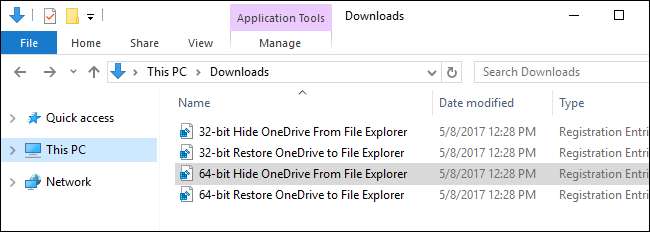
Nếu bạn không muốn tự mình đi sâu vào Sổ đăng ký, chúng tôi đã tạo các bản hack sổ đăng ký có thể tải xuống mà bạn có thể sử dụng. Một lần hack sẽ xóa thư mục OneDrive khỏi File Explorer, trong khi một vụ hack khác khôi phục nó. Chúng tôi đã bao gồm các phiên bản cho cả phiên bản 32 bit và 64 bit của Windows 10. Nhấp đúp vào phiên bản bạn muốn sử dụng, nhấp qua lời nhắc, sau đó khởi động lại máy tính của bạn.
Tải xuống Xóa OneDrive khỏi File Explorer Hacks
Đến kiểm tra xem bạn đang sử dụng phiên bản Windows 10 32 bit hay 64 bit , đi tới Cài đặt> Hệ thống> Giới thiệu. Nhìn vào “Loại hệ thống” và xem nó cho biết bạn đang sử dụng “hệ điều hành 64 bit” hay “hệ điều hành 32 bit”.
LIÊN QUAN: Cách tạo bản hack Windows Registry của riêng bạn
Các bản hack này chỉ thay đổi cài đặt tương tự mà chúng tôi đã thay đổi ở trên. Chạy hack "Hide OneDrive From File Explorer" đặt giá trị thành 0, trong khi chạy hack "Khôi phục OneDrive sang File Explorer" đặt giá trị trở lại 1. Và nếu bạn thích thao tác với Registry, bạn nên dành thời gian tìm hiểu cách tạo hack Registry của riêng bạn .
Người dùng Pro và Doanh nghiệp: Tắt OneDrive bằng Trình chỉnh sửa Chính sách Nhóm Cục bộ
LIÊN QUAN: Sử dụng Group Policy Editor để tinh chỉnh PC của bạn
Nếu bạn đang sử dụng Windows 10 Professional , Enterprise hoặc Education, cách dễ nhất để tắt và ẩn OneDrive là sử dụng Local Group Policy Editor. Đây là một công cụ khá mạnh mẽ, vì vậy nếu bạn chưa từng sử dụng nó trước đây, bạn nên dành chút thời gian để học những gì nó có thể làm . Ngoài ra, nếu bạn đang sử dụng mạng công ty, hãy giúp đỡ mọi người và kiểm tra với quản trị viên của bạn trước. Nếu máy tính làm việc của bạn là một phần của miền, thì cũng có khả năng đó là một phần của chính sách nhóm miền sẽ thay thế chính sách nhóm cục bộ.
Trong Windows 10 Pro hoặc Enterprise, nhấn Start, nhập
gpedit.msc
và nhấn Enter.
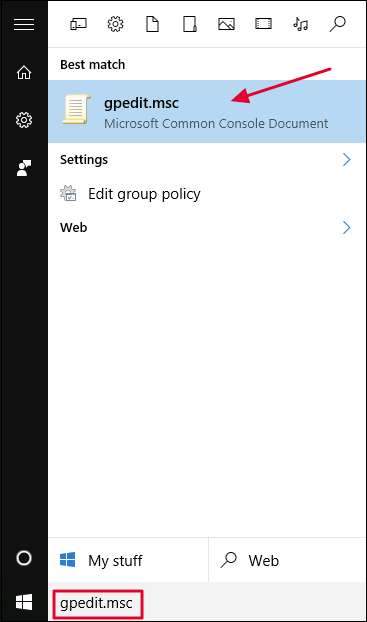
Trong ngăn bên trái của trình chỉnh sửa Chính sách Nhóm Cục bộ, hãy đi sâu vào Cấu hình Máy tính> Mẫu Quản trị> Thành phần Windows> OneDrive. Bấm đúp vào cài đặt chính sách “Ngăn việc sử dụng OneDrive để lưu trữ tệp” trong ngăn bên phải, đặt nó thành “Đã bật” và bấm “OK”.
Điều này hoàn toàn vô hiệu hóa quyền truy cập vào OneDrive. OneDrive sẽ bị ẩn khỏi File Explorer và người dùng sẽ không được phép khởi chạy nó. Bạn sẽ hoàn toàn không thể truy cập OneDrive, ngay cả từ trong các ứng dụng Windows Store hoặc sử dụng tính năng tải lên thư viện ảnh.
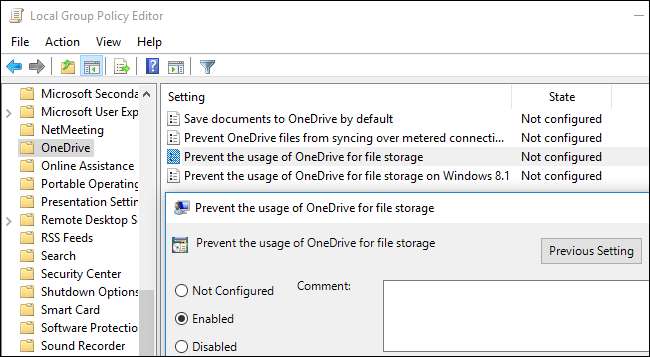
Bạn không nên gỡ cài đặt OneDrive khỏi ứng dụng Bảng điều khiển hoặc Cài đặt nếu bạn sử dụng phương pháp này. Nếu làm vậy, bạn sẽ tiếp tục thấy thư mục OneDrive trống trong File Explorer. Nếu bạn thấy thư mục OneDrive trống trong File Explorer sau khi thay đổi cài đặt chính sách nhóm này, bạn sẽ cần cài đặt lại OneDrive từ thư mục hệ thống Windows. Sau khi bạn làm như vậy, thư mục OneDrive trống sẽ biến mất khỏi File Explorer.
Để hoàn tác thay đổi này, chỉ cần quay lại đây và thay đổi chính sách thành “Không được định cấu hình” thay vì “Đã bật”.
Dường như không có cài đặt đăng ký liên quan nào mà bạn có thể sửa đổi để có được hiệu quả tương tự như cài đặt chính sách nhóm trên Windows 10. Cài đặt đăng ký “DisableFileSync” và “DisableFileSyncNGSC” mà hoạt động trên Windows 8.1 không còn hoạt động trên Windows 10.
Nếu bất kỳ bản sao cục bộ nào của các tệp OneDrive của bạn đã đồng bộ hóa với PC, bạn có thể muốn xóa chúng để giải phóng dung lượng. Điều hướng đến thư mục C: \ Users \ NAME \ OneDrive, nơi chứa các tệp OneDrive đã tải xuống của người dùng của bạn. Chúng sẽ không tự động bị xóa khi bạn hủy liên kết tài khoản của mình và ngừng đồng bộ hóa. Xóa chúng sẽ không xóa chúng khỏi OneDrive nếu tài khoản của bạn bị hủy liên kết khỏi OneDrive — chúng sẽ chỉ bị xóa khỏi thiết bị cục bộ của bạn.







